Hoe maandelijkse hypotheekbetaling berekenen in Excel
Voor veel mensen vandaag de dag is het berekenen van maandelijkse hypotheekbetalingen een veelvoorkomende taak. In dit artikel zal ik je begeleiden door het proces van het berekenen van maandelijkse hypotheekbetalingen in Excel.
Bereken maandelijkse hypotheekbetaling met Excel-sjabloon
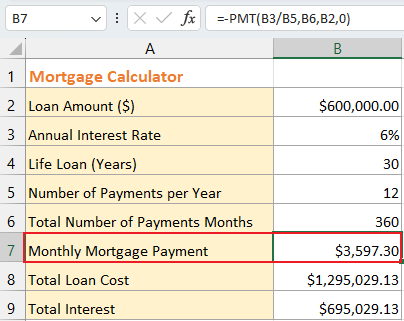
Bereken maandelijkse hypotheekbetaling met formule
Volg deze stappen om je maandelijkse hypotheekbetaling te berekenen:
Stap 1: Verzamel de vereiste informatie:
Voordat je begint met het berekenen van je maandelijkse hypotheekbetaling, is het essentieel om de benodigde informatie te verzamelen.
Leningbedrag (B2)
Jaarlijkse rentevoet (B3)
Looptijd lening (B4)
Aantal betalingen per jaar (B5)

Stap 2: Bereken het totale aantal betalingsmaanden
Gebruik de volgende formule in cel B6 en druk op "Enter" om het totale aantal betalingsmaanden te berekenen.
=B4*B5
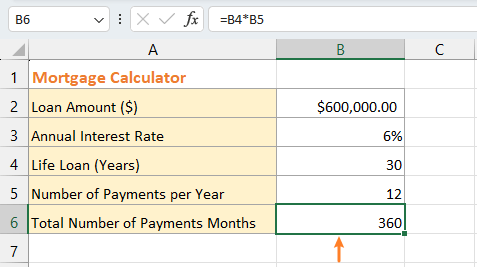
Stap 3: Gebruik de PMT-functie om de maandelijkse hypotheekbetaling te berekenen
De PMT-functie in Excel is een financiële functie die wordt gebruikt om periodieke betalingen te berekenen, zoals maandelijkse lening- of hypotheekbetalingen, op basis van constante betalingen en een constante rentevoet. Het is een handig hulpmiddel voor financieel plannen en analyse. De functie vereist drie belangrijke argumenten:
- Rentevoet (vereist): De rentevoet voor elke periode. In dit voorbeeld zal dit =B3/B5 zijn.
- Nper (vereist): Het totale aantal betalingsperiodes. In dit voorbeeld zal dit B6 zijn.
- Huidige waarde (vereist): De contante waarde, of het initiële bedrag van de lening of investering. In dit voorbeeld zal dit B2 zijn.
Daarnaast kun je twee optionele argumenten toevoegen:
- Toekomstige waarde (optioneel): De toekomstige waarde of een kasbalans die je wilt behalen na de laatste betaling (meestal weggelaten of ingesteld op 0 voor leningen).
- Type (optioneel): Geeft aan of de betaling aan het begin of einde van de periode verschuldigd is (0 of weggelaten voor betalingen aan het einde van de periode, 1 voor betalingen aan het begin van de periode).
Gebruik de volgende formule in cel B7 en druk op "Enter" om de maandelijkse hypotheekbetaling te krijgen.
=PMT(B3/B5,B6,B2,0)

Over het algemeen retourneert de PMT-functie een negatieve waarde. Om een positieve waarde te krijgen, voeg dan een minteken toe aan het begin van de PMT-functie.
=-PMT(B3/B5,B6,B2,0)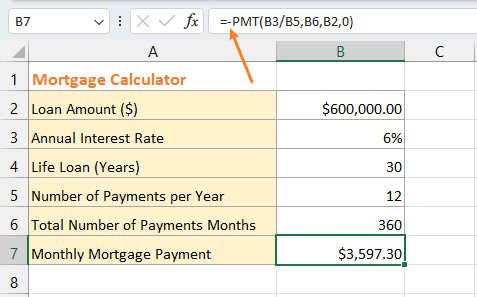
Stap 4: Bereken de totale kosten van de lening
Als je wilt weten hoeveel je hele lening in totaal zal kosten, kun je de volgende formule gebruiken en op "Enter" drukken om het totale leningsbedrag te krijgen.
=B7*B6 // Maandelijkse hypotheekbetaling * totaal aantal betalingsmaanden
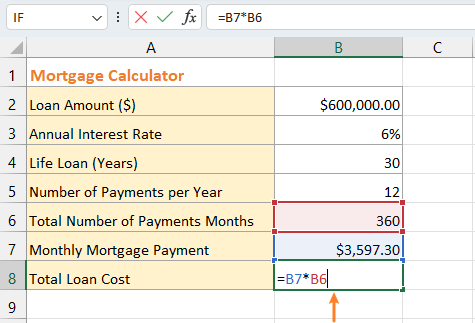
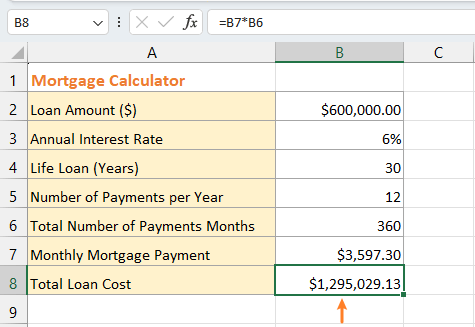
Stap 5: Bereken de totale rente
Gebruik de volgende formule en druk op "Enter" om de totale rente te krijgen.
=B8-B2// Totale leningskosten – leningsbedrag

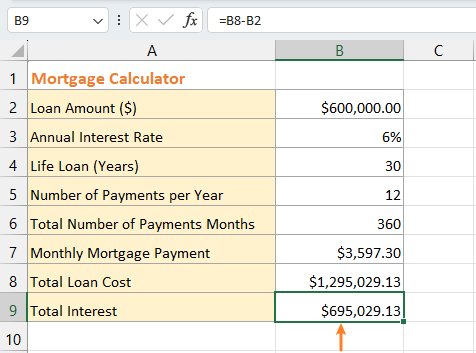
Bereken maandelijkse hypotheekbetaling met Excel-sjabloon
In Excel worden verschillende sjablonen aangeboden, inclusief een maandelijkse hypotheekcalculator. Volg de onderstaande stappen om een Excel-sjabloon toe te passen.
Klik op "Bestand" > "Nieuw".

Typ in de zoekbalk in de sectie "Nieuw" "hypotheek" of andere trefwoorden naar behoefte en druk op "Enter" om relevante sjablonen te zoeken.

Dan worden de relevante sjablonen weergegeven.

Dubbelklik op de sjabloon die je nodig hebt.

Nu is de sjabloon gemaakt en geopend.
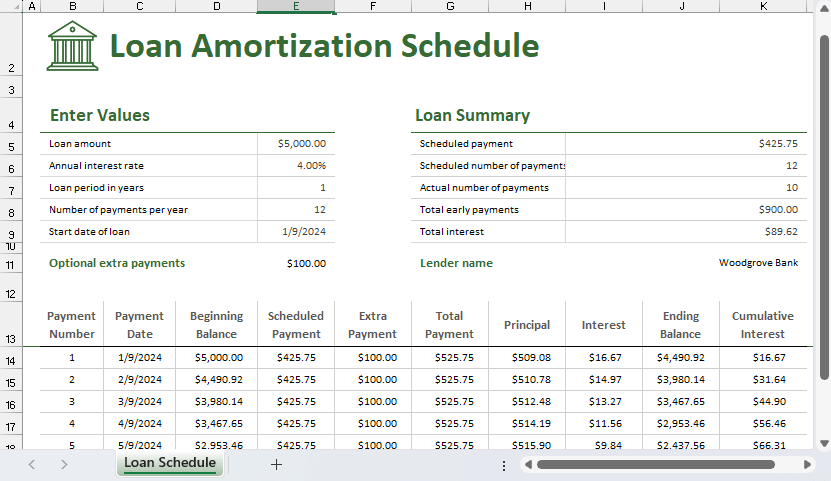
De bovenstaande inzichten beschrijven methoden om maandelijkse hypotheekbetalingen in Excel te berekenen. Ik vertrouw erop dat deze informatie je goed van pas komt. Voor meer baanbrekende Excel-strategieën die je data management kunnen verbeteren, verkennen verder hier.
De Beste Office Productiviteitstools
Kutools voor Excel - Helpt U Om Uit Te Blinken Tussen de Menigte
Kutools voor Excel Beschikt Over Meer Dan 300 Functies, Waardoor Wat U Nodig Hebt Maar Een Klik Verwijderd Is...
Office Tab - Schakel Tabbladgestuurd Lezen en Bewerken in Microsoft Office (inclusief Excel)
- Eén seconde om te schakelen tussen tientallen open documenten!
- Verminder honderden muisklikken voor u elke dag, zeg vaarwel tegen muisarm.
- Verhoogt uw productiviteit met 50% bij het bekijken en bewerken van meerdere documenten.
- Brengt Efficiënte Tabs naar Office (inclusief Excel), Net Als Chrome, Edge en Firefox.
Inhoudsopgave
- Bereken maandelijkse hypotheekbetaling met formule
- Bereken maandelijkse hypotheekbetaling met Excel-sjabloon
- Gerelateerde artikelen
- Beste Office-productiviteitstools
- Reacties
Kutools maakt je werk gemakkelijker
--300+ functies, ervaar nu 30 dagen gratis proefversie. 👈
Inclusief 40+ praktische formules (Leeftijd berekenen op basis van geboortedatum ...) 12 tekstgereedschappen (Tekst toevoegen, Specifieke tekens verwijderen ...) 50+ grafiektypen (Gantt-diagram ...) 19 invoegtools (QR-code invoegen, Afbeelding invoegen van pad ...) 12 conversiegereedschappen (Omzetten naar woorden, Valutaconversie ...) 7 samenvoegen & splitsen tools (Geavanceerd samenvoegen van rijen, Excel-cellen splitsen ...) ... en meer.



